Un disque dur volumineux peut être divisé en plusieurs partitions, apparaissant comme autant de disques différents dans Windows. Voici comment récupérer de l’espace inutilisé sur une partition, pour créer une nouvelle partition, ou agrandir une partition existante.
Table of Contents
Accéder à la gestion de disque
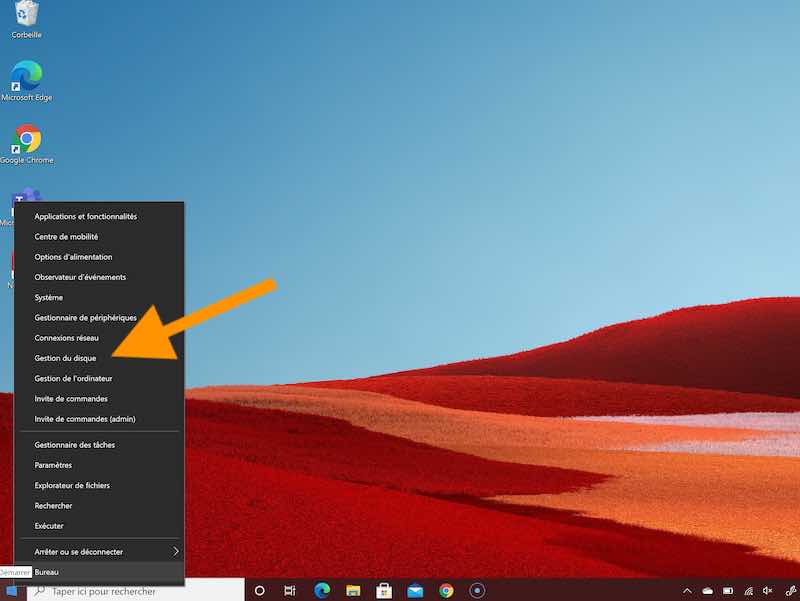
Sur Windows 10, faites un clic droit sur le menu Démarrer puis sélectionnez Gestion de disque.
Sauvegarder et défragmenter
Commencez par sauvegarder vos fichiers. Nous vous conseillons aussi de défragmenter vos partitions existantes. Dans l’Explorateur de fichiers, faites un clic droit sur une partition puis Propriétés -> Outils -> Optimiser. Dans la nouvelle fenêtre, faites Optimiser (ou Défragmenter le disque).
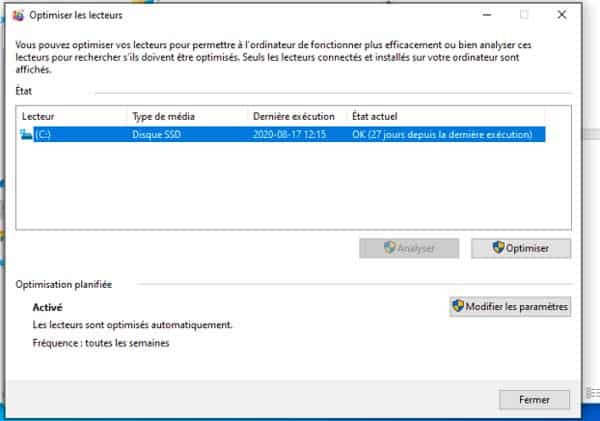
Réduire une partition
Faites un clic droit sur Ordinateur (Windows 7), ou Ce PC (Windows 10) puis sélectionnez Gérer et allez dans Gestion des disques. En bas figure une liste des disque durs, et le schéma des différentes partitions. Nous allons réduire l’espace alloué à la partition C: (pour créer à côté une nouvelle partition). Faites un clic droit dessus puis Réduire le volume. Vérifiez la Quantité d’espace à réduire puis cliquez sur Réduire.
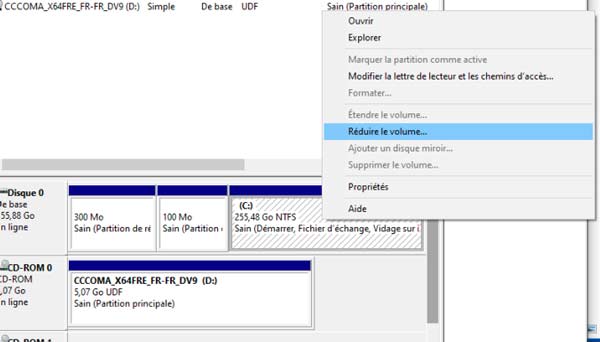
Créer une partition
À la fin du processus, nous disposons d’un espace non alloué . Nous allons y créer une nouvelle partition. Faites un clic droit dessus et choisissez Nouveau volume simple. Spécifiez la taille de votre partition (vous n’êtes pas obligé de mettre la taille maximum), sa lettre de désignation et son système de fichier. Nous vous conseillons d’opter pour le NTFS.
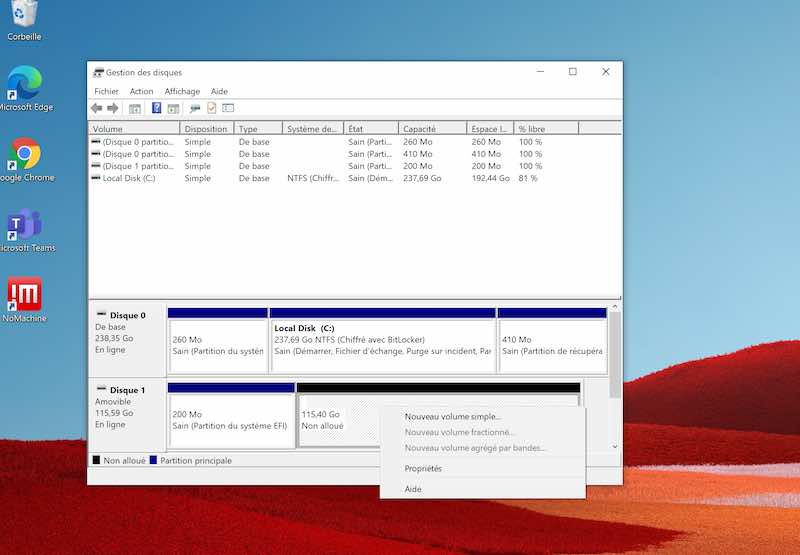
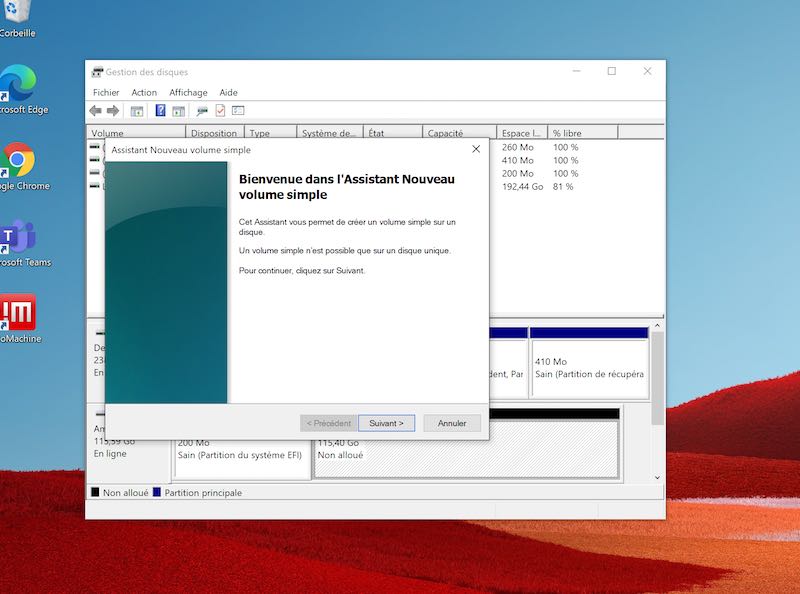
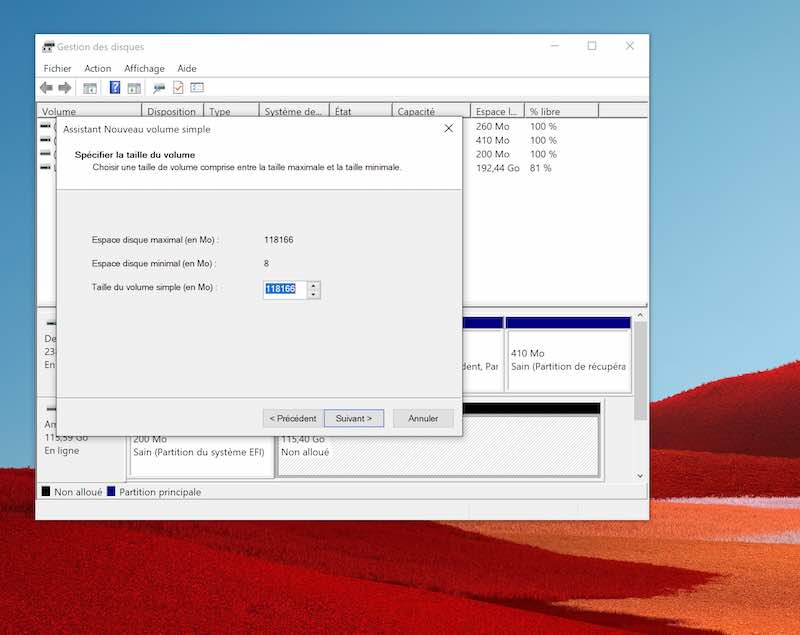
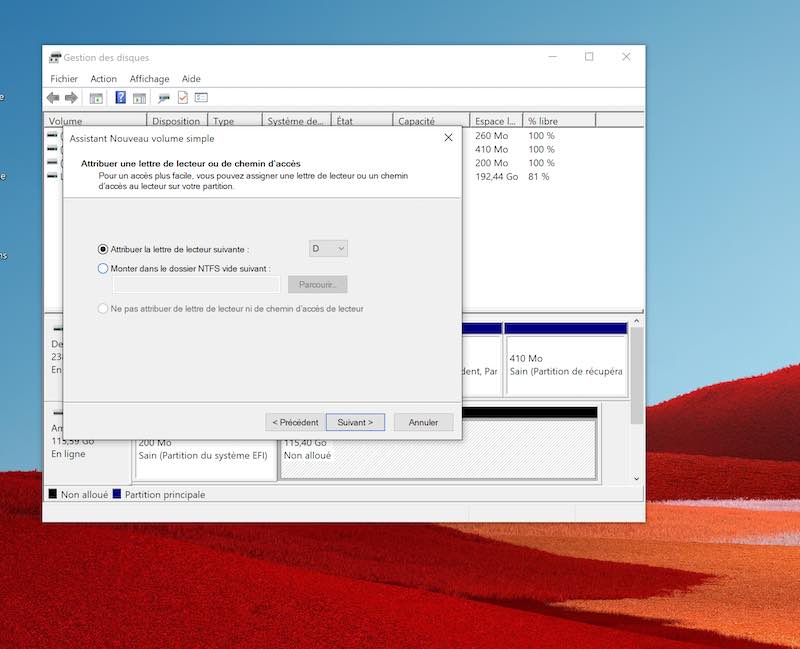
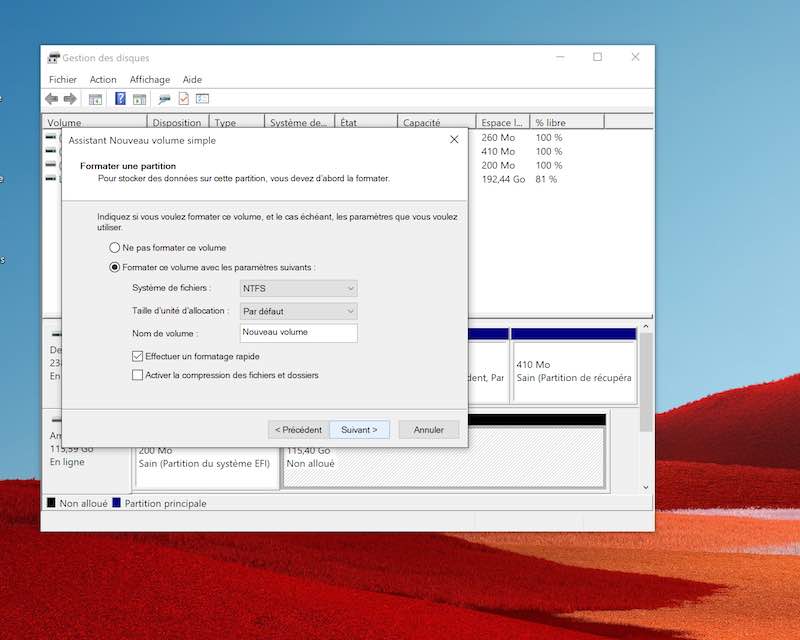
Étendre une partition existante
Imaginons maintenant que vous vouliez utiliser cet espace pour agrandir une autre partition qui commence à se trouver à court d’espace disponible. Il faudra faire un clic droit dans cette partition pour choisir Étendre le volume. Vous pourrez ensuite spécifier l’espace à allouer, avant de valider l’opération.